"Jag tog bort Kalender-appen på min iPhone X, hur får jag tillbaka den?" De flesta iPhone-användare är väl medvetna om hur användbar den här enheten kan vara av en nästan oändlig mängd anledningar när telefonerna fungerar normalt. iPhones är dock inte perfekta och vissa funktioner på enheterna kan ibland fungera onormalt. Den här artikeln har för avsikt att berätta vad du kan göra om du av misstag radera Kalender-appen på din iPhone.
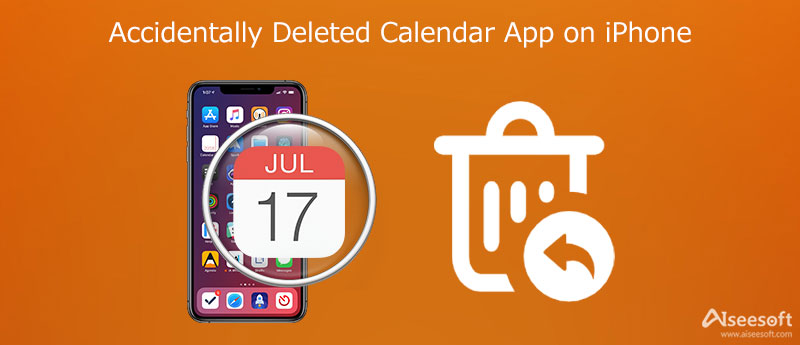
Kalender-appen är en av de inbyggda funktionerna på iPhone och iPad. Det betyder att appen är packad i iOS-systemet och du kan inte avinstallera den från din telefon. Om du av misstag raderar Kalender-appen på iPhone, döljs den bara från din startskärm.
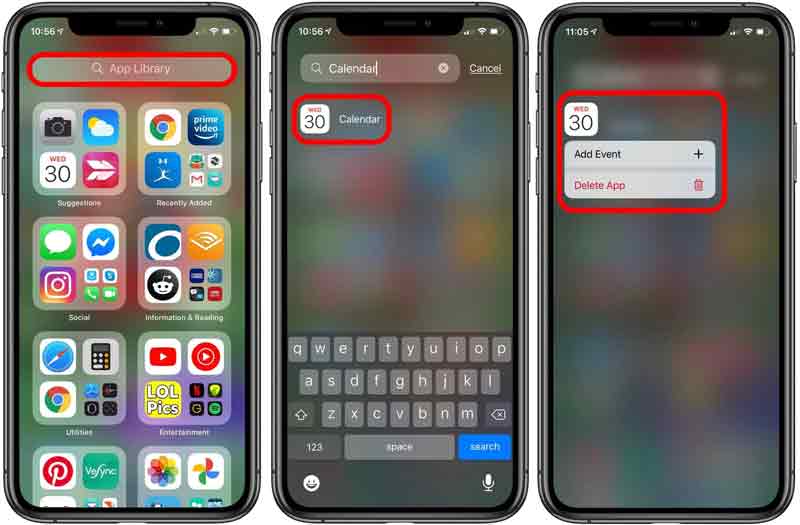
Om du inte hittar Lägg till på hemskärmen alternativet betyder det att appen fortfarande finns på din startskärm.
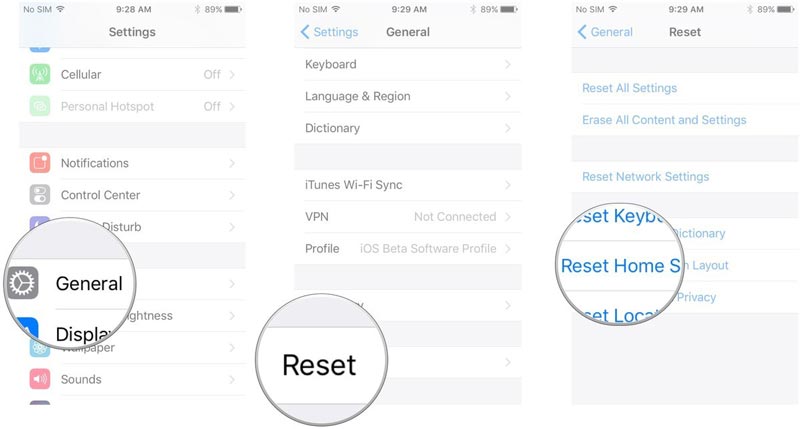
På så sätt får du inte tillbaka händelser som tagits bort från Kalender-appen.
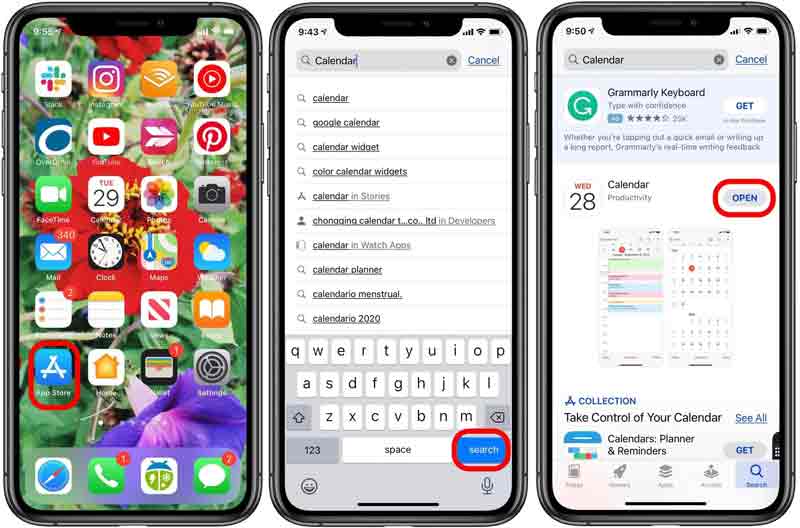
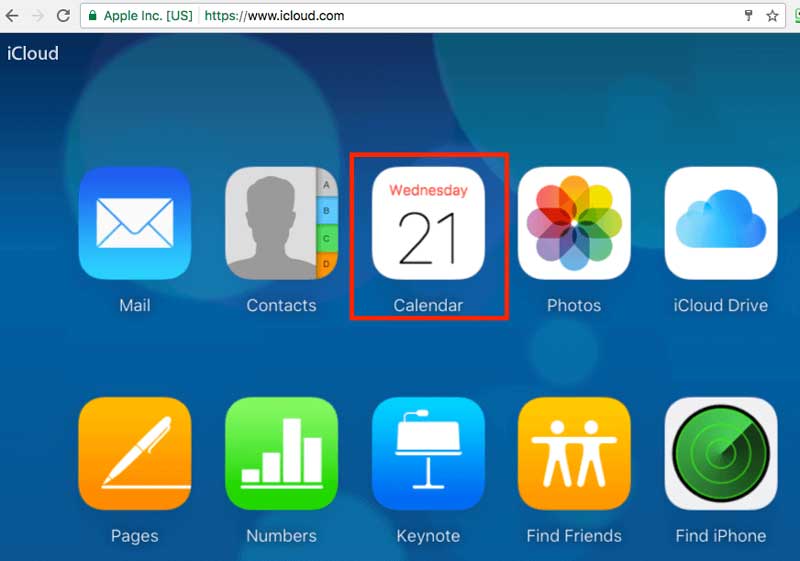
Efter kalenderåterställning kommer dina delningsinställningar att raderas. Dessutom avbryter och återskapar iCloud alla dina kommande och schemalagda evenemang.
De vanliga lösningarna kan hjälpa dig att få tillbaka appen efter att du av misstag tagit bort Kalender-appen på din iPhone. Dina händelser kan dock gå förlorade. Som tur är, Aiseesoft iPhone Data Recovery kan hämta dina viktiga händelser utan backup.

Nedladdningar
Aiseesoft iPhone Data Recovery – Bästa evenemangsåterställningsverktyget
100 % säker. Inga annonser.
100 % säker. Inga annonser.
Anslut iPhone till PC
Starta det bästa återställningsverktyget för händelser när du har installerat det på din dator. Anslut din iPhone till samma maskin med en Lightning-kabel. Om du uppmanas, logga in ditt lösenord och lita på anslutningen. Därefter kommer programvaran att skanna din telefon.

Hämta händelser
Efter dataskanning kommer du att presenteras med datatypskärmen. Leta upp Anteckningar och andra avsnitt och kontrollera Kalender. Sedan kan du förhandsgranska alla kalenderhändelser på höger sida. Välj önskade händelser och klicka på Recover knappen längst ner till höger. Dessutom kan denna programvara också hjälpa dig att återställa din försvunna kontakter på din iPhone.
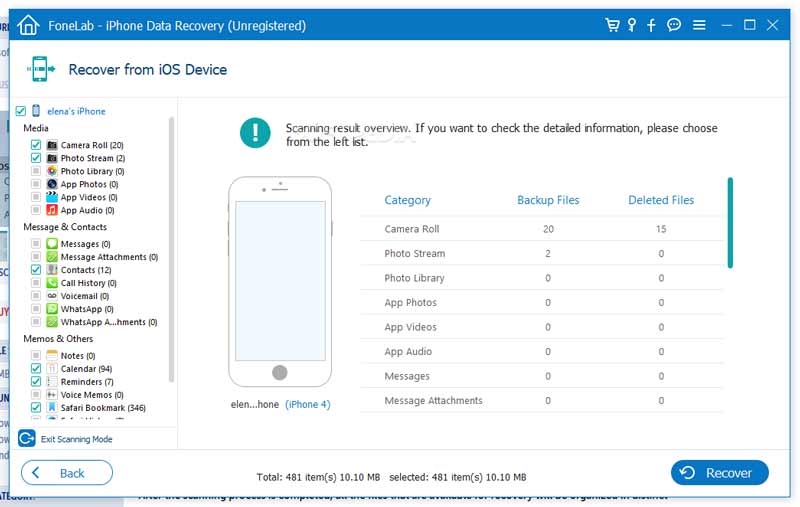
Varför försvann min Kalender-app från min iPhone?
Kalender-appen är förinstallerad. Därför kan den inte raderas från din iPhone. Ibland kan du oavsiktligt ha flyttat till en skärm eller en mapp så att den försvinner från din startskärm.
Var är Kalender på iPhone?
WGenerellt sett kan du hitta Kalender-appen på din startskärm på din iPhone. Dessutom kan du hitta appen i App Library också. Hittar inte din kalenderapp, läs vidare Hur man fixar när iPhone-kalenderhändelser / -app försvann för att hitta några korrigeringar.
Kan jag återställa raderade händelser från iPhone utan säkerhetskopiering?
Du kan inte få tillbaka kalenderhändelser om du raderade dem på din iPhone utan säkerhetskopiering som standard. Därför är det bättre att säkerhetskopiera din iPhone regelbundet eller leta efter ett dedikerat verktyg för dataåterställning för iPhone.
Slutsats
Den här artikeln berättar vad du kan göra när du av misstag tar bort din Kalender-app på din iPhone. Ibland kan du helt enkelt inte hitta den inbyggda appen från din startskärm. Våra lösningar kan hjälpa dig att lösa detta problem. Dessutom kan Aiseesoft iPhone Data Recovery hjälpa dig att få tillbaka raderade händelser från iOS-enheter. Om du stöter på andra problem, vänligen lämna ett meddelande nedanför detta inlägg så svarar vi med det så snart som möjligt.

Den bästa programvaran för iPhone-återhämtning någonsin, vilket gör att användare säkert kan återställa förlorade iPhone / iPad / iPod-data från iOS-enhet, iTunes / iCloud-säkerhetskopia.
100 % säker. Inga annonser.
100 % säker. Inga annonser.